(Galaxy) デバイスを両手で操作して、生産性を最大限に高める方法
大きな画面と高度な機能を備えたデバイスは、驚くほどの利便性と機能性を提供します。両手を使ってデバイスを操作、制御することでより生産性が向上します。以下の内容では、 両手を使ってデバイスの可能性を最大限に引き出す方法について説明します。
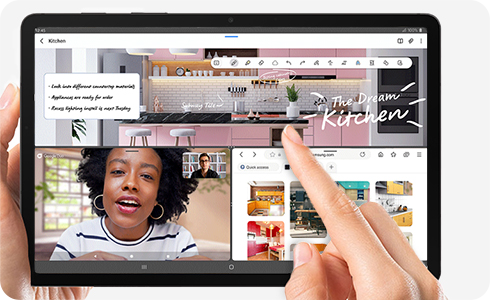
Android14 以降でご利用いただけます。
両手でアイコンを移動する
大きな画面上でアイコンを移動するのは難しい場合があります。画面上でアイコンを簡単に移動する手順は次のとおりです。
S ペンではご利用いただけません。
両手を使って複数のファイルをフォルダ間でコピーする
両手を使って複数のファイルをフォルダーにすばやく移動できます。
以下の例では Fold、タブレットの画面遷移ですが、それ以外の端末の場合、マルチウィンドウを利用することで同等の操作を行うことが可能です。
アプリ間でのファイルの移動
さまざまなアプリ間でファイルや画像を移動することもできます。たとえば、複数の画像をギャラリーから Samsung Notes に移動できます。
以下の例では Fold、タブレットの画面遷移ですが、それ以外の端末の場合、マルチウィンドウを利用することで同等の操作を行うことが可能です。
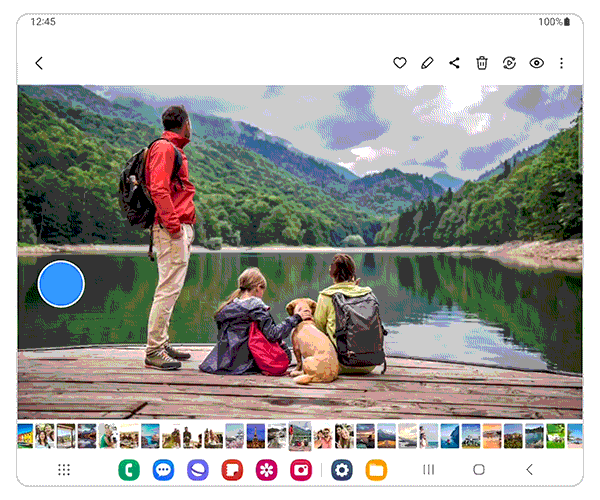
「画像切り取り」機能は、特定の被写体画像のみを他のアプリに移動することができます。ギャラリーアプリから、画像の前景にある被写体をタッチして長押しします。これにより、被写体が強調表示され、そのシルエットを掴むことができます。その後、両手操作を使用して、切り抜いた画像を他のアプリに移動することができます。
ご協力ありがとうございました。
すべての質問にご回答お願いいたします。

















